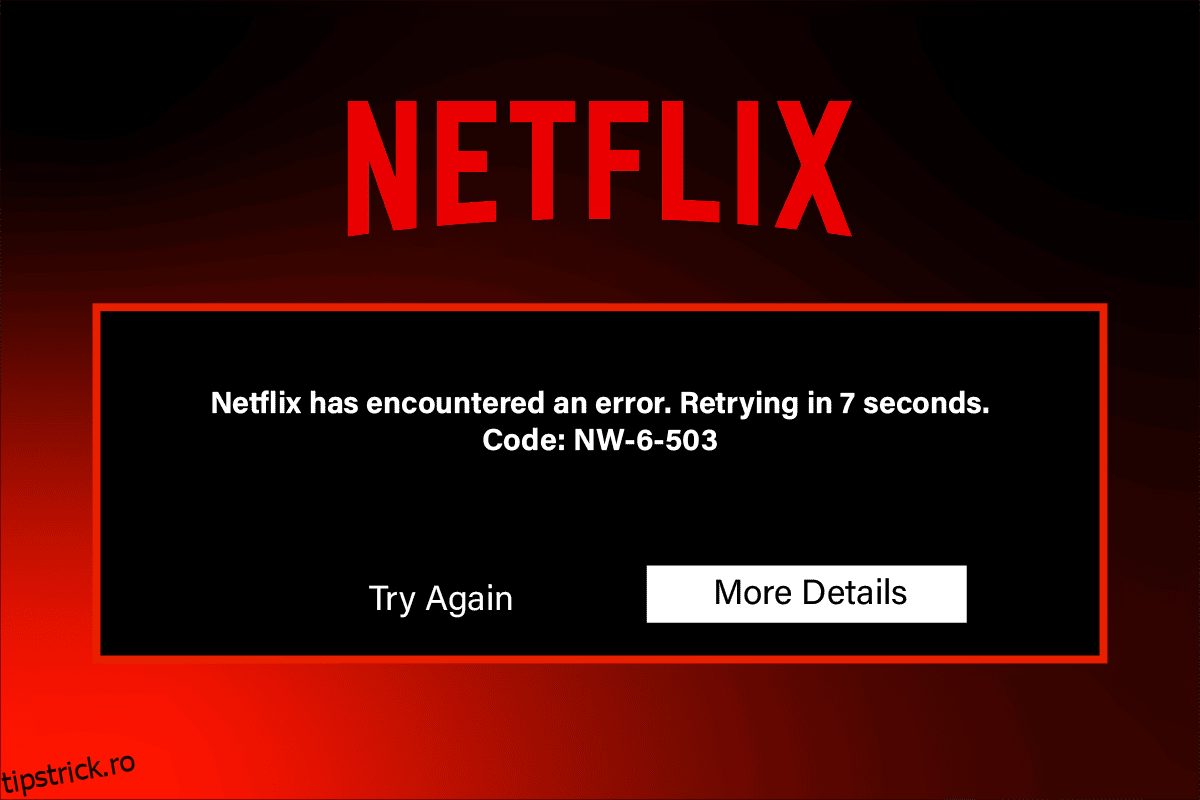Vizionarea abuzivă a filmelor și serialelor web preferate pe Netflix este cel mai bun lucru de făcut în timpul liber. Dar dacă nu puteți transmite în flux pe Netflix și vă confruntați cu codul de eroare Netflix nw-6-503, atunci nu vă faceți griji! Aceasta este în principal o problemă care apare atunci când Netflix nu se poate conecta la serverele lor. Vă oferim un ghid perfect pentru a remedia această eroare. În plus, prin efectuarea metodelor de depanare date, puteți remedia și codul de eroare Netflix nw-6-403. Continuați să citiți articolul pentru a afla cum puteți rezolva această problemă.

Cuprins
Cum să remediați codul de eroare Netflix NW-6-503
Motivul principal al erorii Netflix menționate este că fișierele stocate în cache din dispozitivul dvs. de streaming devin corupte și trebuie reîmprospătate. Deci, am enumerat toate metodele posibile de depanare pentru a remedia problema. Înainte de a efectua pașii, ar trebui să verificați mai întâi dacă serverul Netflix este oprit sau nu. Accesați pagina Netflix este oprit pentru a verifica starea serverului.

Metoda 1: Metode de bază de depanare
1. Reporniți routerul
1. Găsiți butonul de pornire din spatele routerului.
2. Apăsați butonul o dată pentru a-l opri.

3. Acum, deconectați cablul de alimentare al routerului și așteptați până când puterea este golită complet de la condensatori.
4. Apoi, reconectați cablul de alimentare și porniți-l după un minut.
5. Așteptați până când conexiunea la rețea este restabilită și încercați să vă conectați din nou.
2. Reporniți computerul
O simplă repornire poate rezolva problema. Urmați pașii indicați pentru a reporni computerul.
1. Apăsați tasta Windows.
2. Faceți clic pe butonul Pornire din colțul din stânga jos.
3. Acum, selectați opțiunea Restart pentru a reporni computerul.

3. Rulați System Troubleshooter
Codul de eroare Netflix menționat NW-6-503 poate apărea din cauza problemelor de internet de pe computer. Citiți ghidul nostru pentru a depana problemele de conectivitate la rețea pe Windows 10. Dacă utilizați aplicația Netflix, atunci puteți rula instrumentul de depanare a aplicațiilor din Magazinul Windows pentru a remedia eventualele erori ale aplicației. Urmați pașii de mai jos pentru a face acest lucru.
1. Apăsați tasta Windows și tastați Setări de depanare în bara de căutare, apoi faceți clic pe Deschidere.

2. Aici, derulați în jos și selectați Instrumentul de depanare a aplicațiilor Windows Store.
3. Acum, faceți clic pe Executați opțiunea de depanare.

4. Urmați instrucțiunile de pe ecran pentru a aplica remedierea dacă sunt detectate erori.
4. Actualizați Windows
Dacă sistemul dvs. de operare este învechit, atunci aceasta va crea diverse erori și erori. Urmați articolul nostru pentru a descărca și instala cele mai recente actualizări pentru Windows 10.

Metoda 2: Reîncărcați aplicația Netflix
Dacă Netflix nu se poate conecta la serverele sale, atunci trebuie să reîmprospătați datele din cache. Puteți face acest lucru doar reîncărcând aplicația Netflix. Urmați acești pași pentru a remedia codul de eroare Netflix NW-6-503 reîncărcând aplicația Netflix.
1. Faceți clic pe opțiunea Mai multe detalii din ecranul de eroare.
2. Apoi, selectați opțiunea Reîncărcați Netflix.

Metoda 3: Ștergeți cookie-urile Netflix
1. Navigați la pagina Netflix clear cookie-uri. După accesarea paginii, toate cookie-urile vor fi șterse de pe site.

2. Acum, faceți clic pe Conectare și autentificați-vă cu acreditările dvs.

Metoda 4: Actualizați aplicația Netflix
Urmați acești pași pentru a actualiza aplicația Netflix prin Microsoft Store.
1. Apăsați tasta Windows, tastați Microsoft Store și faceți clic pe Deschidere.

2. Apoi, faceți clic pe opțiunea Bibliotecă din colțul din stânga jos al ferestrei Microsoft Store.

3. Apoi, faceți clic pe butonul Obțineți actualizări, așa cum se arată.

4. Acum, faceți clic pe butonul Actualizați toate așa cum este evidențiat.

5. Așteptați ca aplicația Netflix să fie actualizată, apoi lansați-o.
Metoda 5: Actualizați browserul web
Dacă utilizați Netflix pe browserul dvs. web, puteți actualiza browserul și verifica dacă codul de eroare Netflix nw-6-403 persistă sau nu. Iată pașii pentru actualizarea browserului web.
1. Apăsați tasta Windows, tastați Chrome și faceți clic pe Deschidere.

2. Introduceți chrome://settings/help în bara de adrese pentru a lansa direct pagina Despre Chrome.

3A. Dacă Google Chrome este actualizat la cea mai recentă versiune, acesta va arăta că Chrome este actualizat.

3B. Dacă este disponibilă o nouă actualizare, browserul va actualiza automat browserul la cea mai recentă versiune.
4. Faceți clic pe Relansare pentru a reporni browserul.

Metoda 6: Dezactivați VPN și serverul proxy
Puteți utiliza un server VPN pentru a vedea emisiunile care nu sunt disponibile în regiunea dvs. pe Netflix. Cu toate acestea, utilizarea unui VPN poate cauza codul de eroare Netflix NW-6-503. Deci, dacă vă confruntați cu eroarea menționată, atunci încercați să dezactivați serverul VPN. Citiți ghidul nostru pentru a dezactiva VPN și serverul proxy pe Windows 10.

Metoda 7: Resetați memoria cache DNS
Următorii sunt pașii pentru a reseta memoria cache DNS și ipconfig pentru a remedia codul de eroare Netflix nw-6-403.
1. Apăsați tasta Windows, tastați Command Prompt și faceți clic pe Run as administrator.

2. În primul rând, resetați memoria cache DNS. Citiți ghidul nostru pentru a șterge sau a reseta memoria cache DNS.

3. Apoi, tastați comanda ipconfig /release și apăsați tasta Enter.

4. Acum, tastați comanda ipconfig /renew și apăsați tasta Enter pentru a vă reînnoi adresa IP.

Metoda 8: Contactați Serviciul Clienți
În cele din urmă, puteți contacta Serviciul Clienți Netflix și puteți rezolva problema pentru a remedia eroarea.

***
Sperăm că ați reușit să remediați codul de eroare Netflix NW-6-503 cu ajutorul acestui ghid. Spune-ne care dintre metode a fost cea mai utilă pentru tine. Pentru orice întrebări suplimentare sau sugestii valoroase, lăsați un comentariu mai jos. Ne-am bucura să revenim la dvs.